Хороший час тому ми зробили пост про те, що таке АБРі як його встановити. Якщо ви навіть дещо захоплені своїм пристроєм Android, ви, мабуть, знаєте, що таке ADB і чому це так важливо. Розгін? Xpose? Спеціальний ПЗУ? Укорінення? Це можливо лише після встановлення ADB на робочому столі. Тепер встановити його досить просто, і вам потрібно лише прочитати наш посібник, щоб підтвердити це самостійно, але встановити його - це дійсно проста частина. Коли ви почнете подорожувати пристроєм Android, вивчати термінології та завантажувати серйозно великі файли, необхідні для модифікації вашого пристрою, ви також зіткнетеся з безліччю дивних помилок, які, здавалося б, виникають без причини та причини. Деякі з цих помилок фактично не дозволяють вам рухатись до того, що ви робите, і натомість шукаєте рішення для них. Однією з таких проблем є коли пристрої adb команда, виконана в командному рядку, не перераховує ваш пристрій, коли раніше це робилося. Ось швидке рішення, яке можна виправити.
Запустіть наступний контрольний список;
- Переконайтесь, що на вашому пристрої увімкнено параметри розробника, як і налагодження USB
- Переконайтесь, що кабель передачі даних справно працює та підключений
- Переконайтесь, що Android SDK встановлений на робочому столі
- Переконайтесь, що SDK оновлений
Ви також можете запитати, чому цей контрольний списокПотрібно для початку, якщо ваш пристрій раніше працював ідеально і просто вирішив зупинити. Відповідь полягає в тому, що ви не можете передбачити чи знати всі результати зміни пристрою. Оновлення, можливо, вимкнуло налаштування або, можливо, в якийсь момент ви повернулися до більш старого зображення вашої ОС, на якому не було встановлено SDK.
Якщо ви підете, пішли в цей список і все перевірили, але пристрій все ще не вказано, коли ви даєте пристрої adb команду, відкрийте диспетчер пристроїв. Ви повинні бачити свій пристрій, вказаний під Android. Якщо це не так, це вказує на одну з двох проблем; або SDK не встановлено правильно, або драйвер для вашого пристрою не встановлений. Windows зазвичай шукає і встановлює драйвер під час підключення пристрою, але ви також можете встановити його вручну, якщо хочете. Якщо у вас виникли ці проблеми, встановлення драйвера та / або встановлення SDK повинно було виправити його. Запустіть команду ще раз, щоб побачити, чи з’являється ваш пристрій.

Можливо, незважаючи на все, що перевіряється, пристрої adb команда не дає пристрою. Відкрийте Диспетчер пристроїв, розгорніть опцію Android Device, виберіть Android Composite ADB Interface та натисніть клавішу Delete. Переконайтеся, що ваш пристрій не підключено до вашої системи.
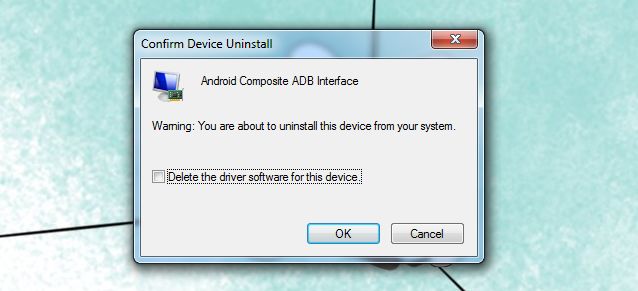
Після його видалення підключіть свій пристрій ще раз і дочекайтеся, коли Windows встановить драйвер заново. Як тільки це буде зроблено, запустіть команду ще раз, і вона має перелічити ваш пристрій.






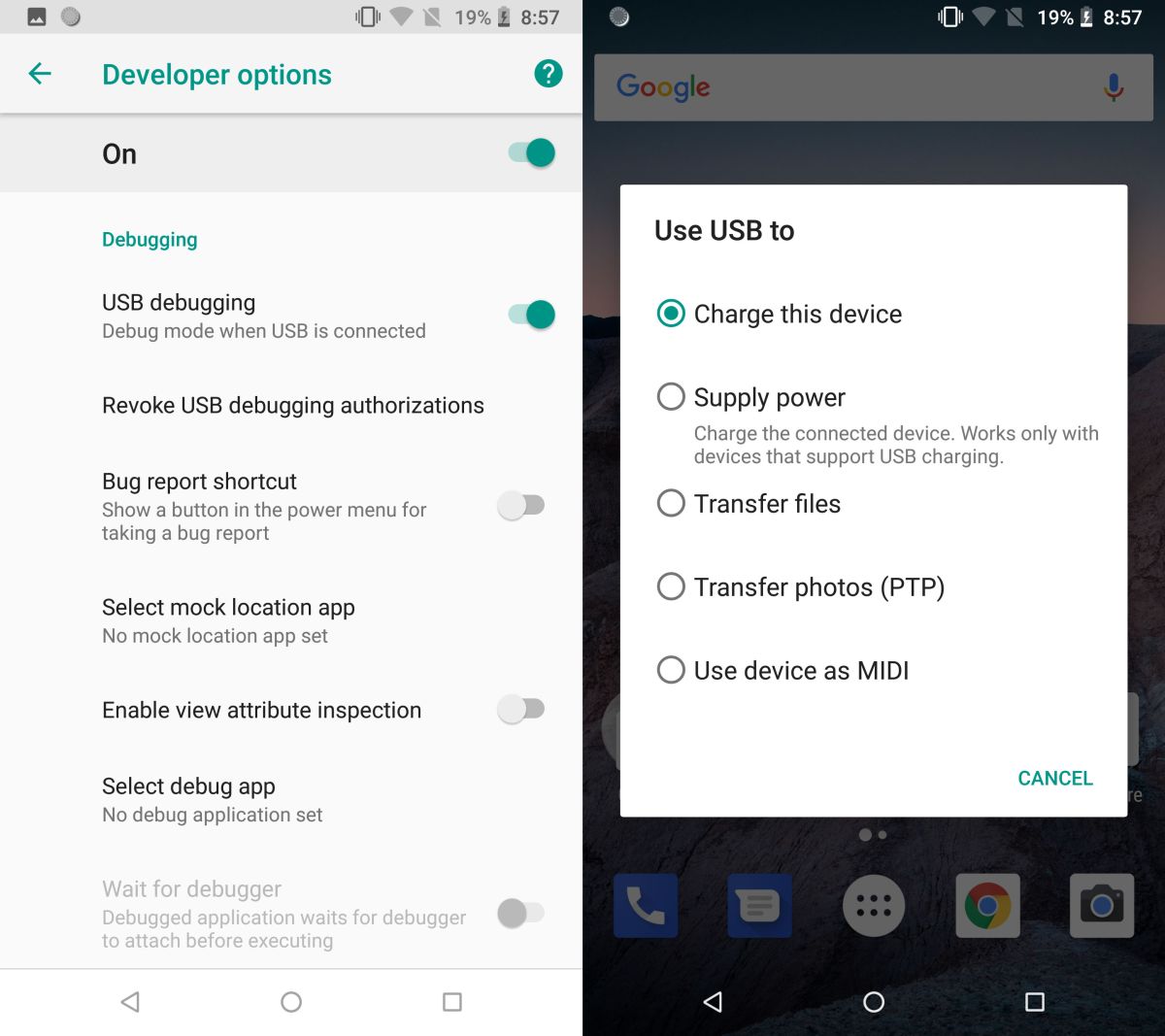





Коментарі